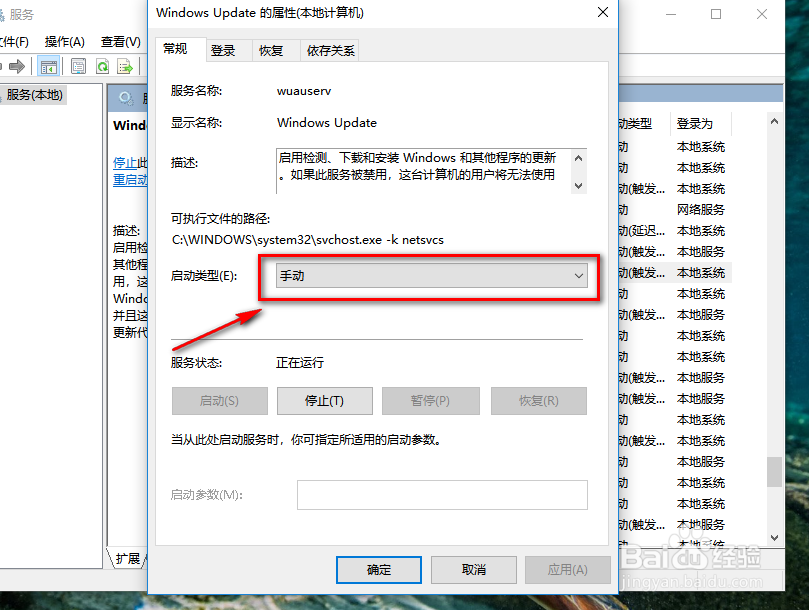win10 的自动更新相对于win7来说其实是要好得多了。在win7时代,经常遇到更新不成功然后要回滚退回,win10则很少出现这样的问题。如果有需要关闭win10自动更新,这里提供两种方案,暂停更新和停止更新服务。
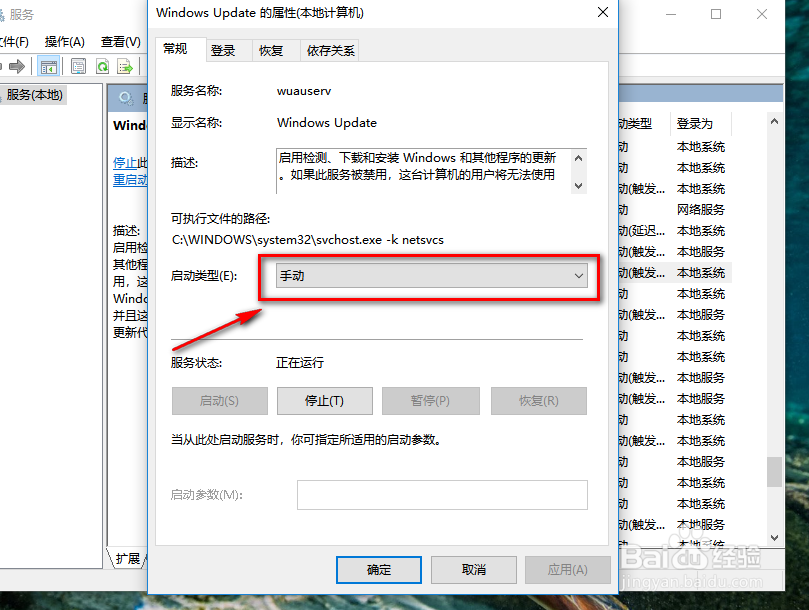
工具/原料
win10
暂停更新:
1、我们打开消息通知栏点击全部设置的功能
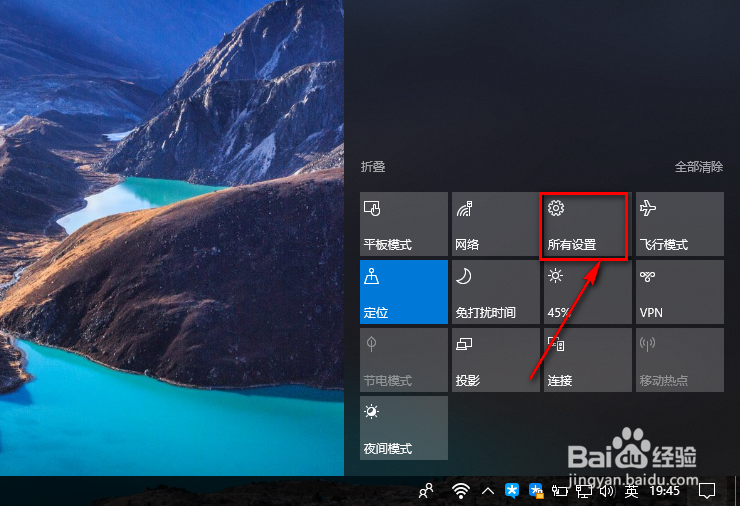
2、我们点击更新和安全的选项在这里我们可以设置一些更新的信息包括更新的时间等等
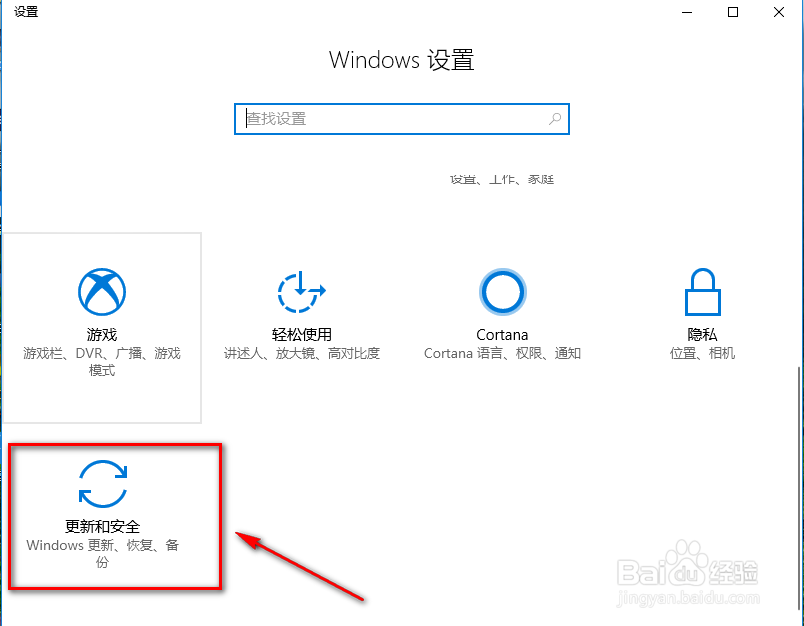
3、在打开的窗口中,我们往下翻找到高级选项的入口并进入

4、在这里我们看到一个暂停更新的功能点击启用就可以实现暂停一段时间的更新不过最长时常是35天,要想再次暂停更新需要获取上一次的更新
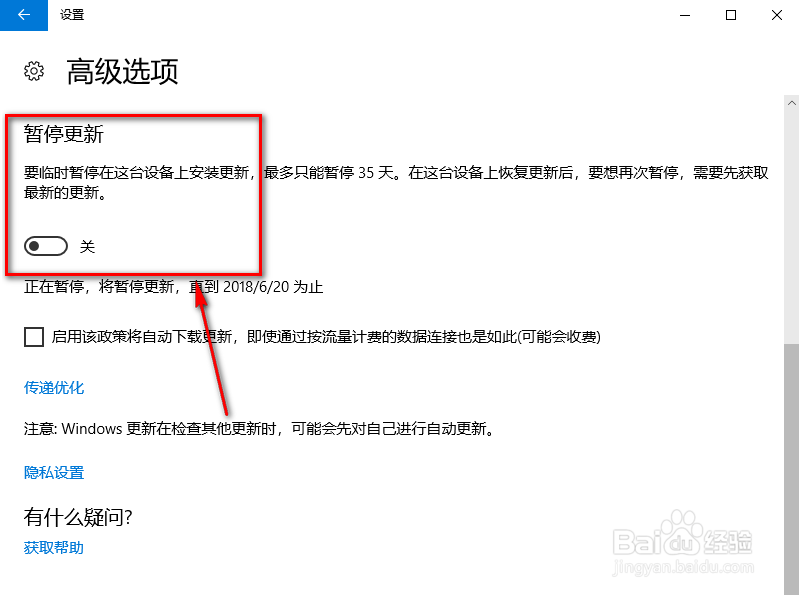
关闭更新服务:
1、关闭更新服务则可以实现永久的停止系统更新,不过这个是不推荐的停止更新会导致无法接收到windows修复系统漏洞的插件,电脑会相对不太安全快捷键Win+R打开运行窗口输入services.msc
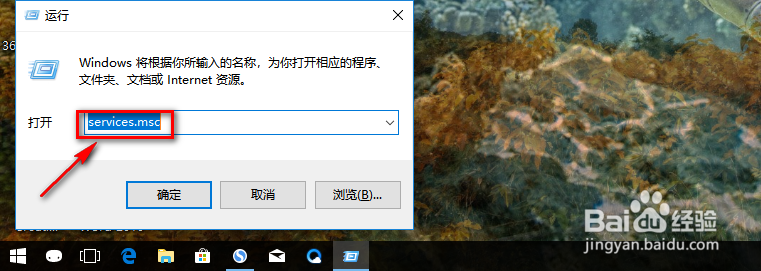
2、在服务哪里我们找到windows update这个服务我们双击打开它
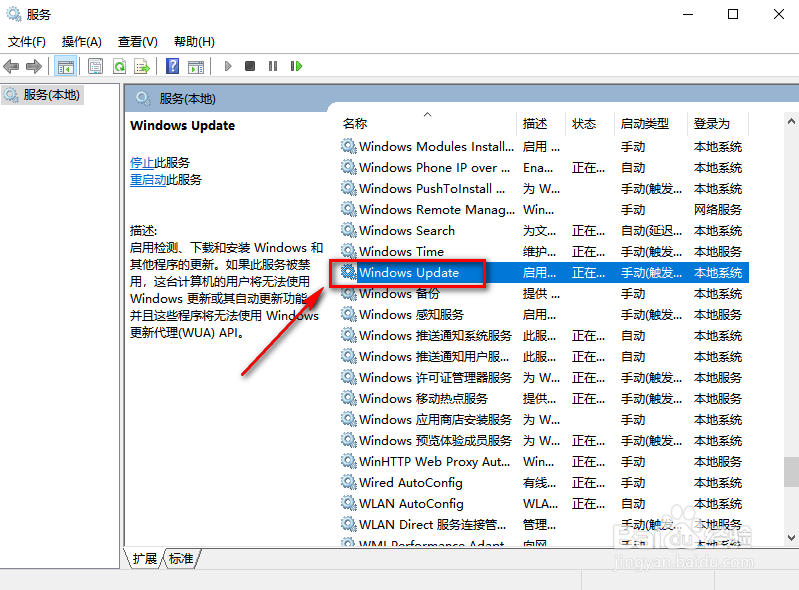
3、我们先停止这个服务然后再将启动类型选择为禁止就可以了这样系统就不会运行更新服务了